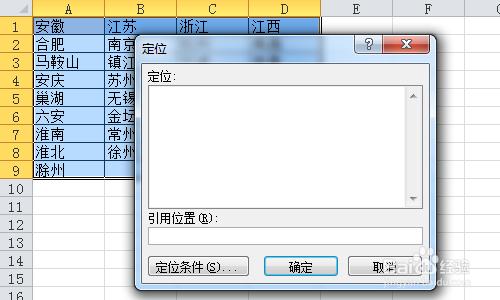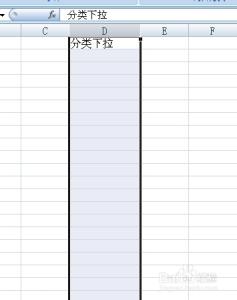Excle中创建下拉菜单,有很多方法,这里给大家分享一下方法;
excel如何制作下拉菜单――方法一:excel如何制作下拉菜单 1、
举例:现有如下表格,我们在PR值下创建下拉菜单;
excel如何制作下拉菜单 2、
PR值一般都在1-----10之间,我们在sheet2中A1中输入1---10
excel如何制作下拉菜单 3、
在工作表中选中要制作下拉菜单的区域;;选择菜单栏数据――有效性:如图
excel如何制作下拉菜单 4、
数据有效性,我们在允许下面选择序列选项;
excel如何制作下拉菜单_excel下拉菜单怎么做
excel如何制作下拉菜单 5、
我们点击来源后面的方框
excel如何制作下拉菜单 6、
选择来源
excel如何制作下拉菜单 7、
我们点击工作表2;选中我们已经设置好的数据:如图
excel如何制作下拉菜单_excel下拉菜单怎么做
excel如何制作下拉菜单 8、
选择好了以后再次点击数据有效性后面的小标志:如图
excel如何制作下拉菜单 9、
点击确定:
excel如何制作下拉菜单 10、
例如:我们给58百度附上PR值:
excel如何制作下拉菜单_excel下拉菜单怎么做
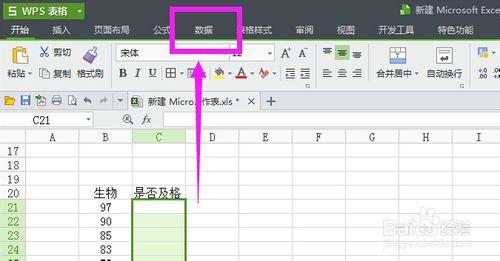
excel如何制作下拉菜单――方法二
excel如何制作下拉菜单 1、
我们给工作表二中的数据定义名称,选择要定义的数据在 菜单中 公式――名称管理器:如图
excel如何制作下拉菜单 2、
定义名称:
excel如何制作下拉菜单 3、
在工作表一中选中要制作下拉菜单的区域;;选择菜单栏数据――有效性:如图
excel如何制作下拉菜单_excel下拉菜单怎么做
excel如何制作下拉菜单 4、
数据有效性,我们在允许下面选择序列选项;
excel如何制作下拉菜单 5、
在数据有效性性下面的来源下面输入=方法二(我们在工作表二中定义的名称)
excel如何制作下拉菜单 6、
例如:我们给58百度附上PR值:
excel如何制作下拉菜单_excel下拉菜单怎么做
excel如何制作下拉菜单――方法三excel如何制作下拉菜单 1、
选定区域;数据――自动筛选
 爱华网
爱华网